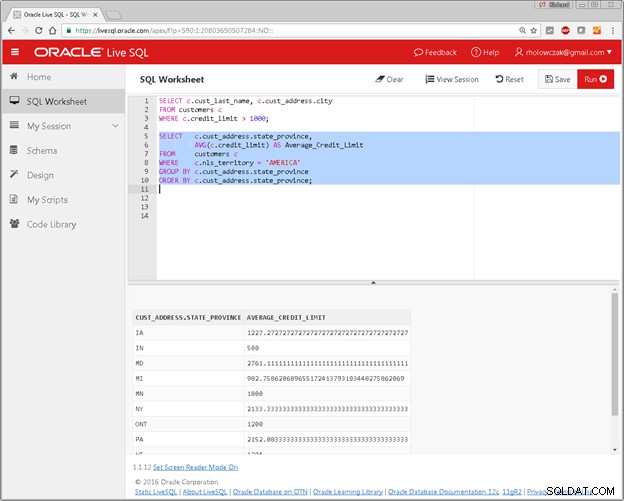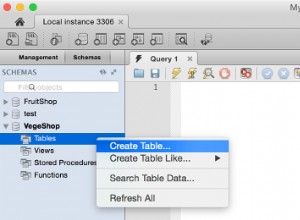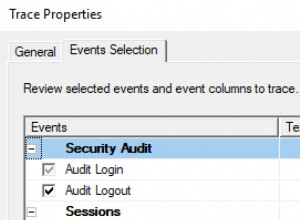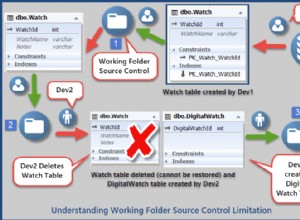Introducción
Oracle LiveSQL es un servicio basado en la nube que proporciona acceso a una instancia de base de datos Oracle 12c. Esta base de datos se puede utilizar para probar muchas de las características de una base de datos Oracle 12c sin necesidad de instalar nada en un servidor o PC local. LiveSQL es especialmente útil para aprender a programar bases de datos de Oracle mediante el lenguaje de consulta estructurado (SQL) y PL/SQL, la extensión del lenguaje de procedimientos de Oracle para SQL.
LiveSQL también tiene funciones para cargar colecciones de declaraciones SQL (scripts de base de datos) que se pueden ejecutar para crear rápidamente un esquema de base de datos para experimentar.
La principal limitación de LiveSQL es que solo se pueden enviar 2000 declaraciones SQL durante una sesión. Por lo general, esto es más que suficiente para adaptarse al aprendizaje de programación SQL y Oracle PL/SQL.
Requisitos previos
LiveSQL solo requiere acceso a Internet y un navegador web para usar. Para aprovecharlo al máximo, debe comprender un poco de lenguaje de consulta estructurado (SQL). Si tiene un script SQL (conjunto de sentencias), estos también se pueden cargar y ejecutar en la base de datos.
También deberá crear una cuenta gratuita en el sitio web de Oracle si aún no tiene una.
Inicio de sesión en Oracle LiveSQL
Para comenzar, abra un navegador web y visite el sitio web de Oracle LiveSQL en:https://livesql.oracle.com/
Cuando aparezca la página web, como se muestra a continuación, haga clic en Iniciar sesión botón en la esquina superior derecha.
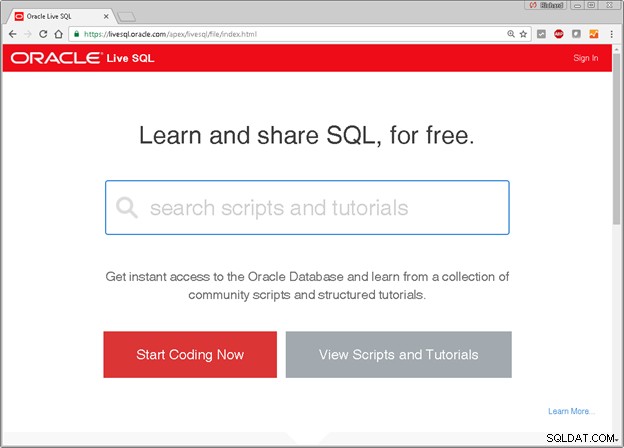
Si ya tiene un nombre de usuario y una contraseña del sitio web de Oracle, escríbalos ahora y haga clic en Iniciar sesión. botón. Si no tiene una cuenta, siga los pasos para crear una haciendo clic en Crear cuenta correspondiente. botón.
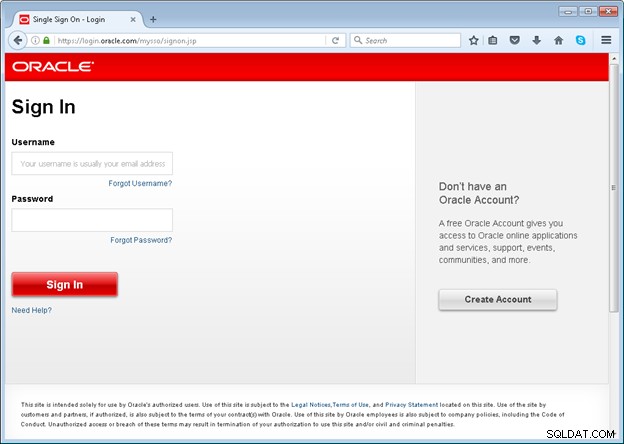
Una vez que haya iniciado sesión, la página de inicio de LiveSQL aparecerá como se muestra a continuación.
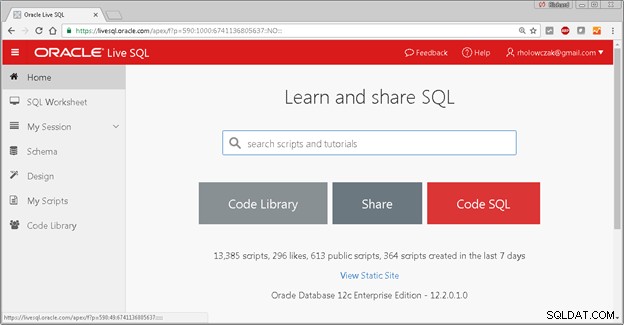
Las declaraciones SQL se pueden escribir utilizando la hoja de trabajo SQL que se describe en la página siguiente.
Ejecución de sentencias SQL utilizando la hoja de trabajo SQL
Para comenzar a escribir declaraciones SQL de inmediato, haga clic en Hoja de trabajo SQL categoría en el lado izquierdo. Aparecerá una nueva ventana de SQL.
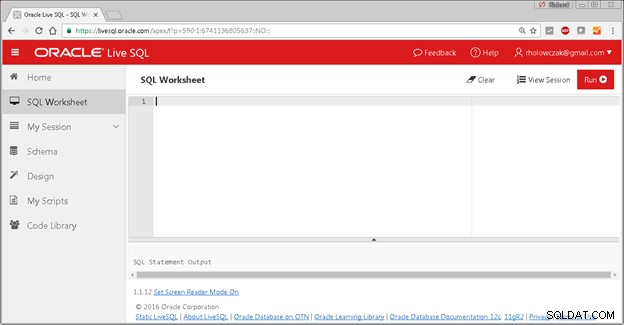
En este punto, cualquier instrucción SQL se puede escribir en la hoja de trabajo SQL. Para este ejemplo, cree una tabla de empleados simple (de mi tutorial de Oracle SQL*Plus que usa las siguientes tablas:EMPLEADO, DEPARTAMENTO y DEPENDIENTE)
CREATE TABLE employee (employeeid VARCHAR2(9) NOT NULL, fname VARCHAR2(15), minit VARCHAR2(2), lname VARCHAR2(15), bdate DATE, address VARCHAR2(35), gender VARCHAR2(1), salary NUMBER(7) NOT NULL, superempid VARCHAR2(9), dno NUMBER(2) NOT NULL) ;
Copie y pegue el código anterior en la hoja de trabajo de SQL.
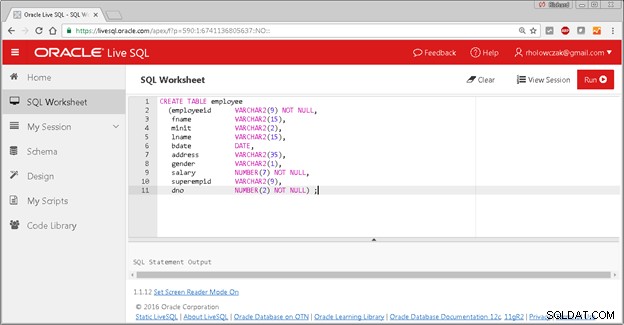
Hay dos formas de ejecutar la instrucción SQL actual. La declaración actual se puede ejecutar haciendo clic en Ejecutar botón en la esquina superior derecha de la página. Una segunda forma es resaltar la instrucción SQL y luego presionar Control-Enter.
Después de ejecutar la instrucción CREATE TABLE, el resultado aparecerá debajo de la hoja de trabajo de SQL. En este caso, el resultado es que se creó una tabla.
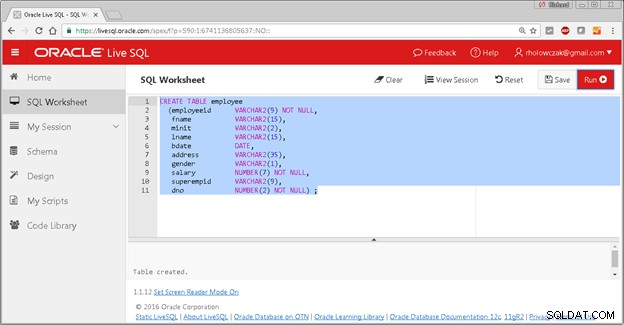
A continuación, podemos agregar una restricción a la tabla EMPLOYEE usando una instrucción ALTER TABLE.
ALTER TABLE employee ADD CONSTRAINT pk_employee PRIMARY KEY (employeeid);
En este caso el resultado es que la tabla ha sido alterada:
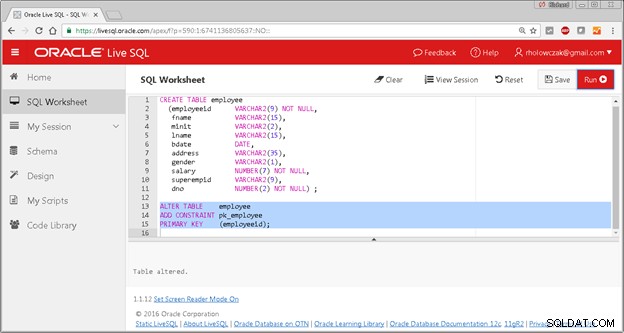
En este punto, se pueden agregar algunos datos a la tabla de empleados usando la instrucción SQL INSERT:
INSERT INTO EMPLOYEE VALUES
('123456789', 'JOHN','B','SMITH','09-JAN-1975','731 FONDREN, HOUSTON, TX', 'M',30000, '333445555', 5) ;
INSERT INTO EMPLOYEE VALUES
('333445555','FRANKLIN','T','WONG','08-DEC-1965','638 VOSS,HOUSTON TX', 'M',40000,'888665555',5) ;
INSERT INTO EMPLOYEE VALUES
('999887777','ALICIA','J','ZELAYA','19-JUL-1978','3321 CASTLE, SPRING, TX', 'F',25000,'987654321',4) ;
INSERT INTO EMPLOYEE VALUES
('987654321','JENNIFER','S','WALLACE','20-JUN-1951','291 BERRY, BELLAIRE, TX', 'F',43000,'888665555',4) ;
INSERT INTO EMPLOYEE VALUES
('666884444','RAMESH','K','NARAYAN','15-SEP-1972','975 FIRE OAK, HUMBLE, TX', 'M',38000,'333445555',5) ;
INSERT INTO EMPLOYEE VALUES
('453453453','JOYCE','A','ENGLISH','31-JUL-1982','5631 RICE, HOUSTON, TX', 'F',25000,'333445555',5);
INSERT INTO EMPLOYEE VALUES
('987987987','AHMAD','V','JABBAR','29-MAR-1979','980 DALLAS, HOUSTON, TX', 'M',25000,'987654321',4) ;
INSERT INTO EMPLOYEE VALUES
('888665555','JAMES','E','BORG','10-NOV-1947', '450 STONE, HOUSTON, TX', 'M',55000,NULL,1) ;
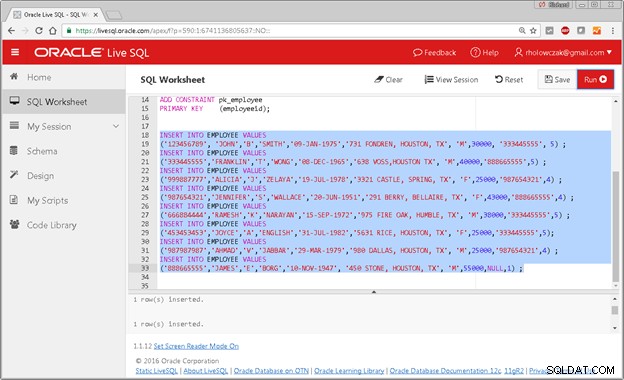
Con algunos datos en su lugar, ahora podemos ejecutar algunas consultas en la tabla. Por ejemplo, la siguiente consulta SQL busca a todos los empleados que trabajan en el departamento 4:
SELECT * FROM employee WHERE dno = 4;
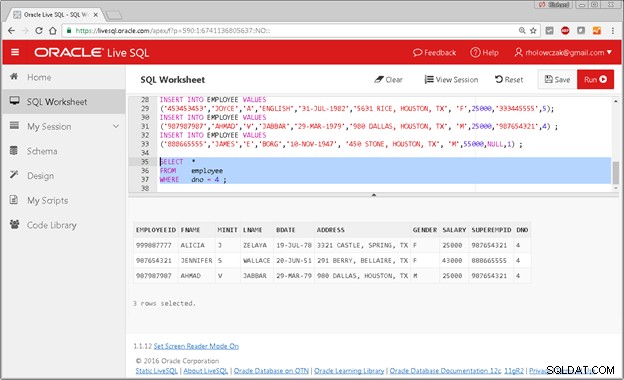
La siguiente consulta usa una función agregada de SQL para encontrar el salario promedio de todos los empleados:
SELECT AVG(salary) As Average_Salary FROM employee;
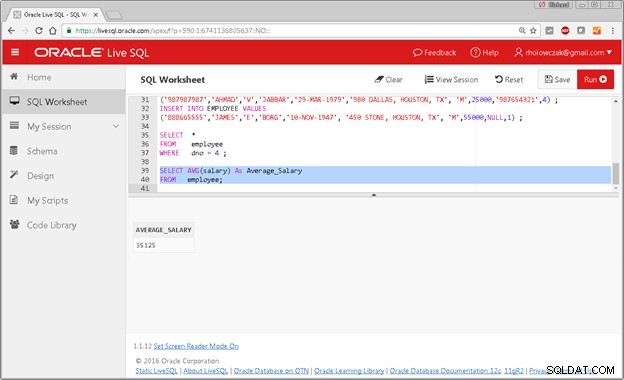
Ahora que se han escrito y ejecutado algunas declaraciones SQL, se pueden guardar como un script. Estos pasos se describen en la página siguiente.
Guardar la hoja de trabajo SQL actual como un script
En este punto, se ha ingresado una colección de declaraciones SQL en la hoja de trabajo SQL. Para guardar las declaraciones SQL como un script, haga clic en Guardar botón en la esquina superior derecha.
Complete un nombre para el script y (opcionalmente) una descripción. Establezca la visibilidad como privada, no listada o pública. Luego haga clic en Guardar sesión como secuencia de comandos botón.
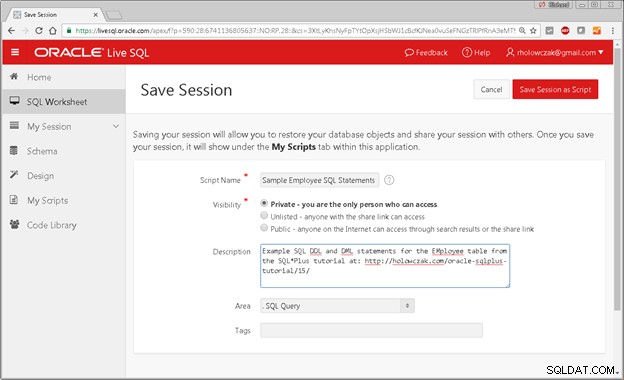
Después de guardar el guión, Mis guiones aparecerá una página con los detalles del script:
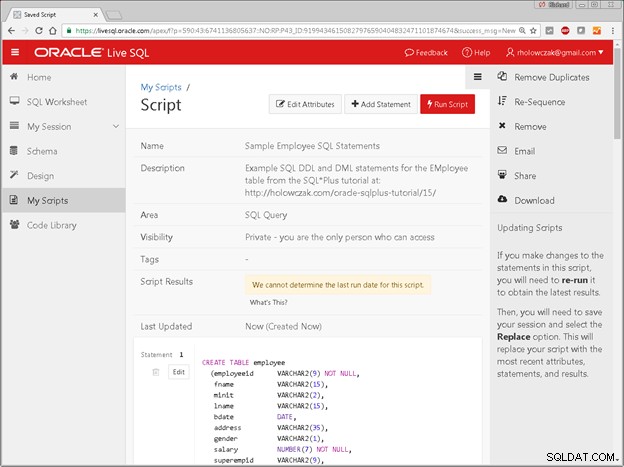
En este punto, el script se puede editar, compartir, eliminar, descargar o ejecutar en su totalidad. Para volver a la Hoja de trabajo de SQL, haga clic en Hoja de trabajo de SQL elemento en el lado izquierdo.
El esquema de la base de datos existente se puede ver mediante el Explorador de esquemas. Esto se describe en la página siguiente.
Explorando el esquema de la base de datos
Para ver todas las tablas y otros objetos en el esquema, haga clic en Esquema elemento en el lado izquierdo de la página. Se deben enumerar todos los objetos del esquema.
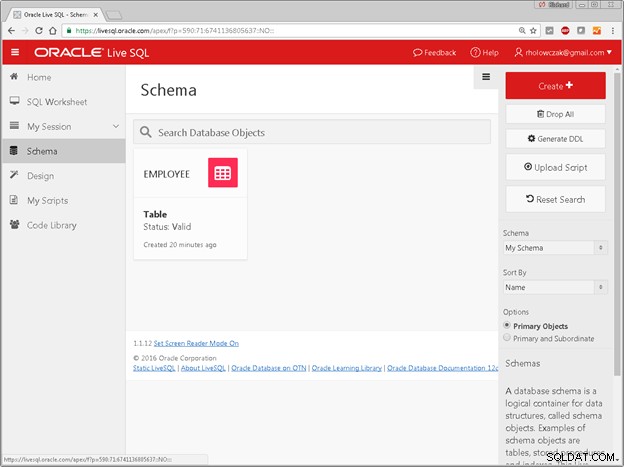
Para este ejemplo, solo se creó la tabla Empleado. Para ver los detalles de esta tabla, haga clic en la entrada.
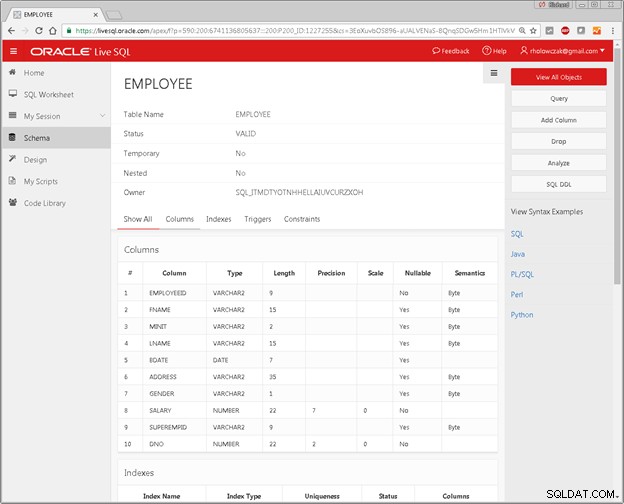
Desplácese hacia abajo para ver propiedades adicionales, como índices, activadores y restricciones.
Los objetos de base de datos existentes se pueden editar y también se pueden crear nuevas tablas y otros objetos.
Restablecimiento de la sesión actual
Mi sesión El área muestra un historial de todas las sentencias SQL ejecutadas contra el esquema en esta sesión actual.
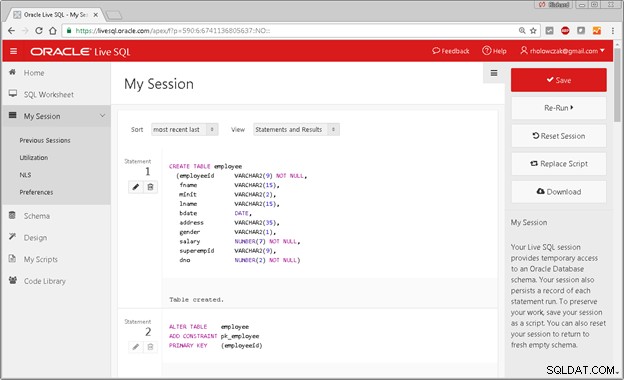
Para borrar todas las tablas, activadores, procedimientos almacenados, etc. existentes del esquema, haga clic en Restablecer sesión botón. Solo haga esto si ya ha guardado todo o si no necesita conservar ninguno de los objetos de la base de datos.
En la siguiente sección, se cargará y ejecutará un nuevo script para crear un nuevo conjunto de tablas para una aplicación.
Trabajar con guiones
Una secuencia de comandos para crear una parte del esquema de entrada de pedidos (OE) de Oracle, incluidas las tablas CLIENTE, PEDIDO, ARTÍCULOS_DE_PEDIDO y INFORMACIÓN_DE_PRODUCTO.
Para comenzar, haga clic en Mis guiones elemento en el lado izquierdo de la página.
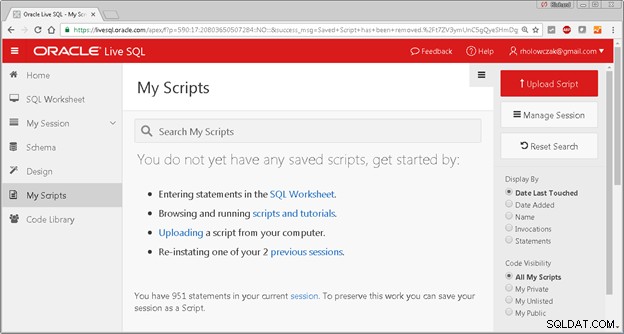
Para cargar un nuevo script, haga clic en el botón rojo Subir script. botón en la esquina superior derecha de la página. Un guión de carga cuadro de diálogo aparecerá como se muestra a continuación.
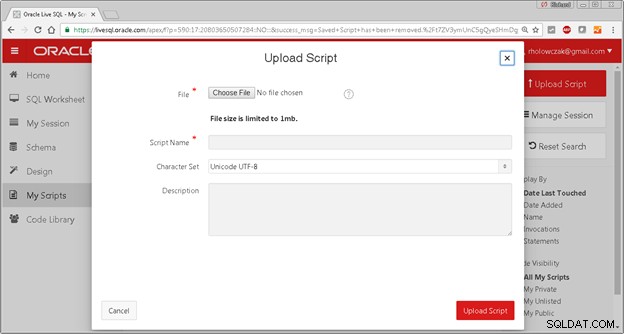
Haga clic en Elegir archivo botón para abrir un cuadro de diálogo. Navegue a la carpeta apropiada en su computadora local, resalte el nombre del archivo de script y haga clic en Abrir botón.

Proporcione un nombre para el script y una Descripción opcional. Una vez completado, haga clic en el Subir script rojo. botón.
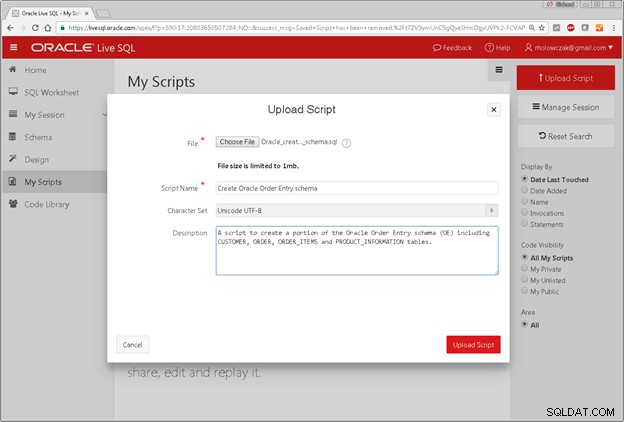
Haga clic en Mis guiones elemento de menú de nuevo para actualizar y el nuevo script debería aparecer en la lista:
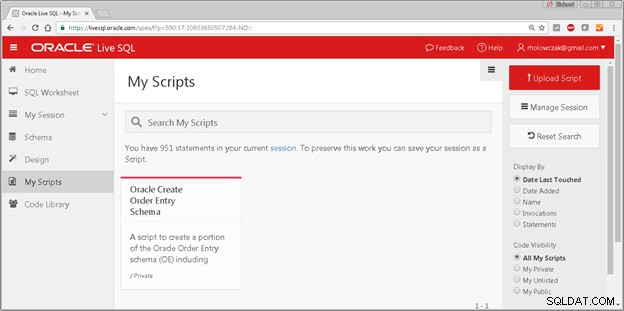
Haga clic en el nombre del script para abrirlo.
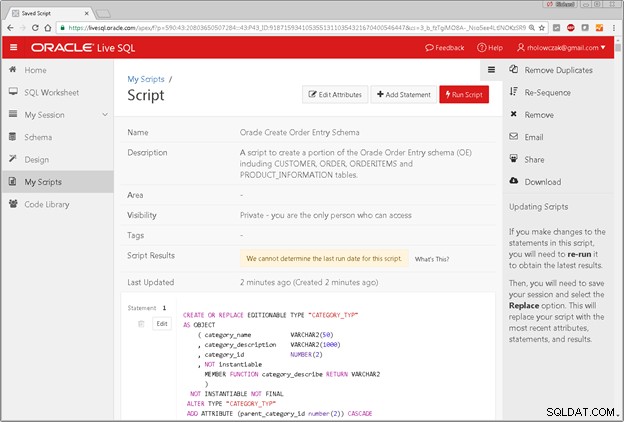
Haga clic en el Ejecutar script rojo. botón para ejecutar el script.
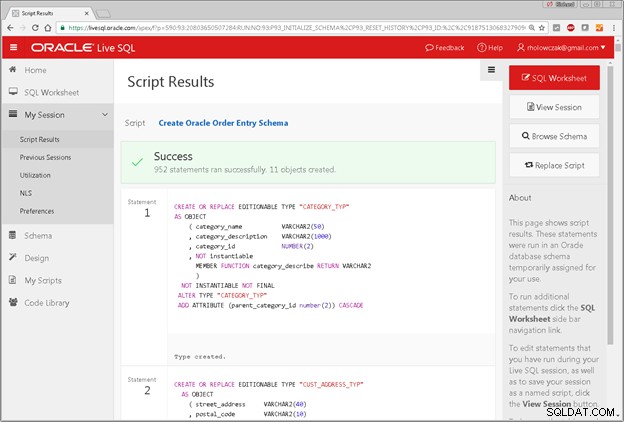
Si hay algún error, haga clic en Mi sesión elemento y busque la lista de errores. Si es necesario, restablezca la sesión actual, edite el script y luego vuelva a ejecutar el script.
Consultas de ejemplo en el esquema de entrada de pedidos
Pruebe algunas consultas de muestra haciendo clic en Hoja de cálculo SQL elemento en el lado izquierdo de la página.
SELECT c.cust_last_name, c.cust_address.city FROM customers c WHERE c.credit_limit > 1000;
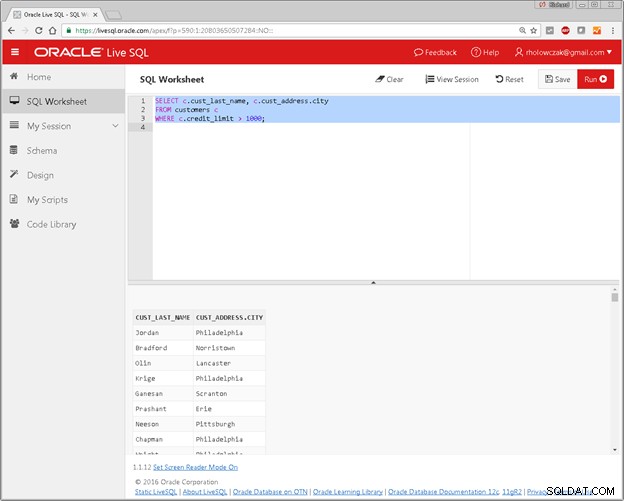
La siguiente consulta resume el límite de crédito promedio para clientes estadounidenses agrupados por estado_provincia
SELECT c.cust_address.state_province,
AVG(c.credit_limit) AS Average_Credit_Limit
FROM customers c
WHERE c.nls_territory = 'AMERICA'
GROUP BY c.cust_address.state_province
ORDER BY c.cust_address.state_province;